Làm thế nào để xóa hàng loạt từ cụ thể trong Excel?
Trong khi làm việc với Microsoft Excel, bạn có thể đã cố gắng xóa một từ cụ thể khỏi một phạm vi đã chọn cùng một lúc. Trên thực tế, Excel cung cấp chức năng Tìm và Thay thế để giải quyết vấn đề này một cách dễ dàng.
Xóa hàng loạt từ cụ thể với Tìm và Thay thế
Xóa hàng loạt từ cụ thể với Tìm và Thay thế
Chức năng Tìm và Thay thế giúp xóa nhanh hàng loạt từ cụ thể trong một phạm vi. Hãy làm như sau.
1. Chọn phạm vi có từ cụ thể bạn cần xóa hàng loạt, nhấn Ctrl + F phím để mở Tìm và Thay thế hộp thoại.
2. Trong phần mở đầu Tìm và Thay thế hộp thoại, nhấp vào Thay thế , hãy nhập từ cụ thể mà bạn sẽ xóa trong Tìm hộp, giữ Thay thế bằng hộp trống, sau đó bấm vào Thay thế Tất cả cái nút. Xem ảnh chụp màn hình:
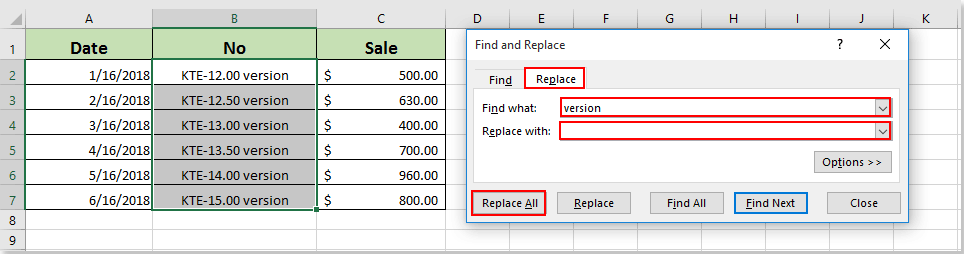
3. Sau đó a Microsoft Excel hộp thoại bật ra để cho bạn biết nó đã thực hiện bao nhiêu thay thế. Vui lòng nhấp vào OK và sau đó đóng Tìm và Thay thế hộp thoại.

Sau đó, bạn có thể thấy các từ “phiên bản” bị xóa khỏi phạm vi đã chọn cùng một lúc.
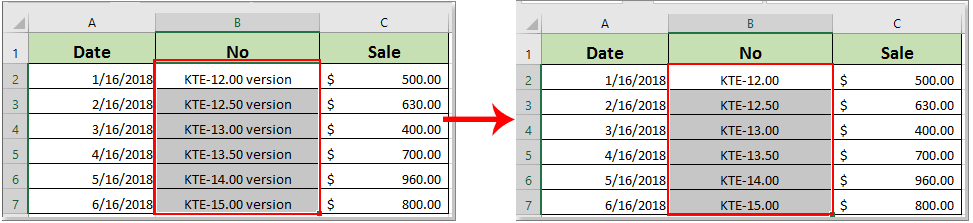
Công cụ năng suất văn phòng tốt nhất
Nâng cao kỹ năng Excel của bạn với Kutools for Excel và trải nghiệm hiệu quả hơn bao giờ hết. Kutools for Excel cung cấp hơn 300 tính năng nâng cao để tăng năng suất và tiết kiệm thời gian. Bấm vào đây để có được tính năng bạn cần nhất...

Tab Office mang lại giao diện Tab cho Office và giúp công việc của bạn trở nên dễ dàng hơn nhiều
- Cho phép chỉnh sửa và đọc theo thẻ trong Word, Excel, PowerPoint, Publisher, Access, Visio và Project.
- Mở và tạo nhiều tài liệu trong các tab mới của cùng một cửa sổ, thay vì trong các cửa sổ mới.
- Tăng 50% năng suất của bạn và giảm hàng trăm cú nhấp chuột cho bạn mỗi ngày!

